很多Mac用户并不清楚如何卸载删除电脑里的软件,经常会发现很多软件无法删除本教程演示Mac系统中如何正确删除软件这里演示以卸载Mac系统里的微信为例演示如何卸载某个软件如果上面出现秒懂视频,该视频并非作者本人添加,请勿轻易相信,如有问题后果自负请根据教程里的图文步骤操作
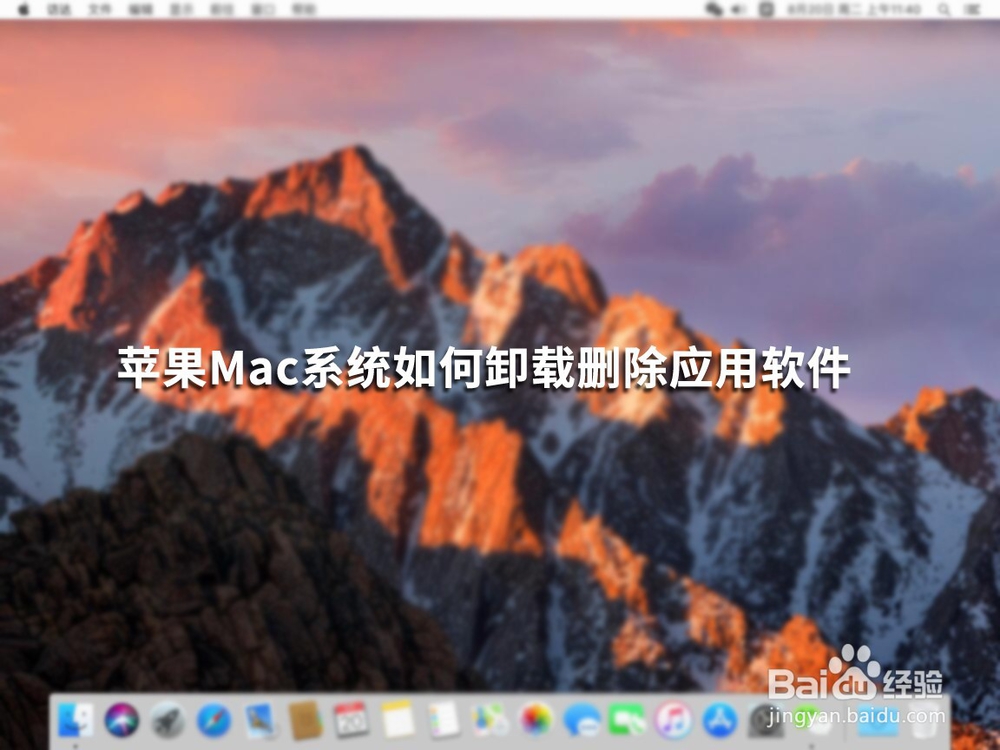
工具/原料
macOS Mojave 10.14.6版本
1.卸载前的准备工作
1、在卸载某个应用软件之前,首先要确定该软件已经完全退出,否则会出现无法卸载的情况首先点击屏幕左上角的苹果标志
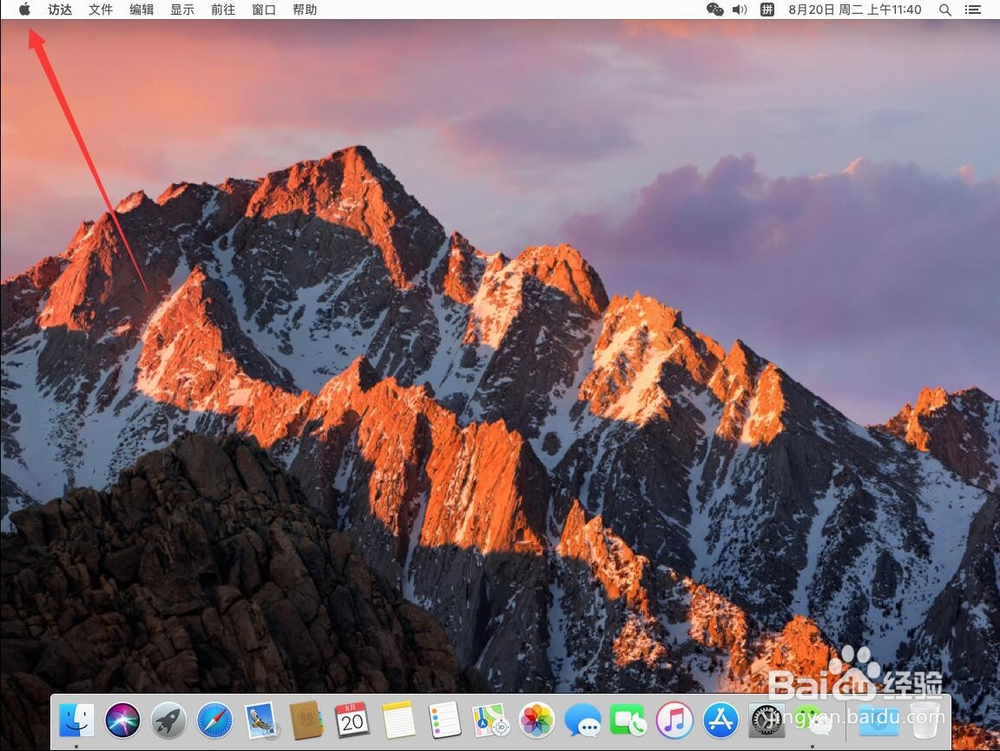
2、在打开的菜单中,选择“强制退出”

3、打开强制退出后,点击选择要卸载的软件,这里演示的是“微信”注意:如果这里没有要卸载的软件,说明该软件并未运行或者已经完全退出了这样可以直接跳到第二部分,开始卸载就可以了
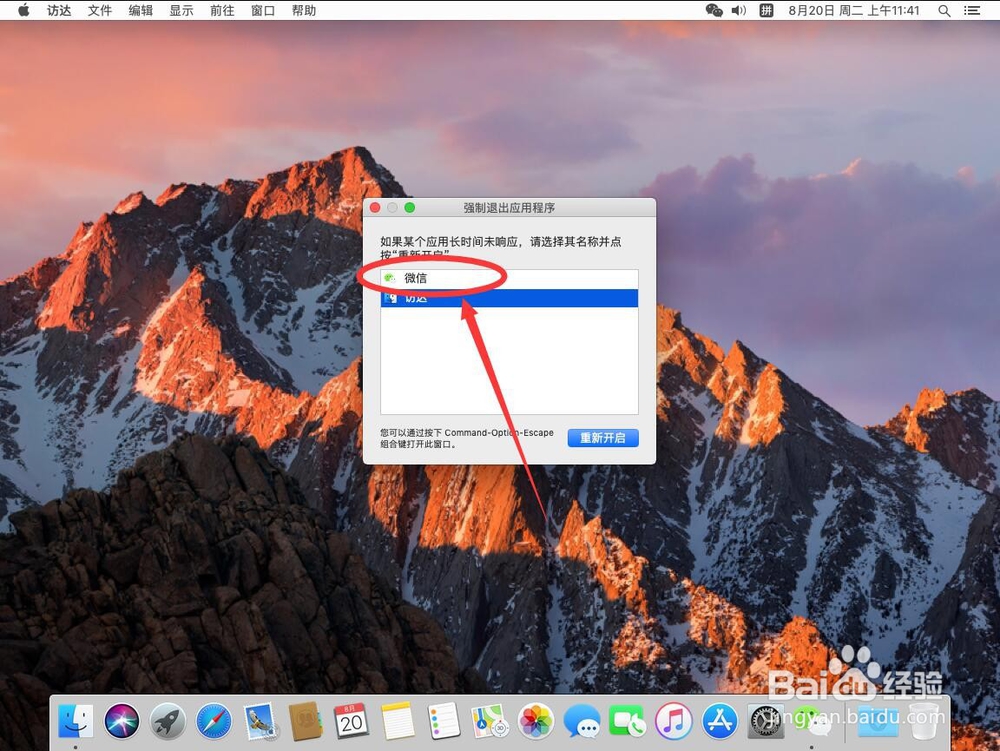
4、选中后,点击下面的“强制退出”
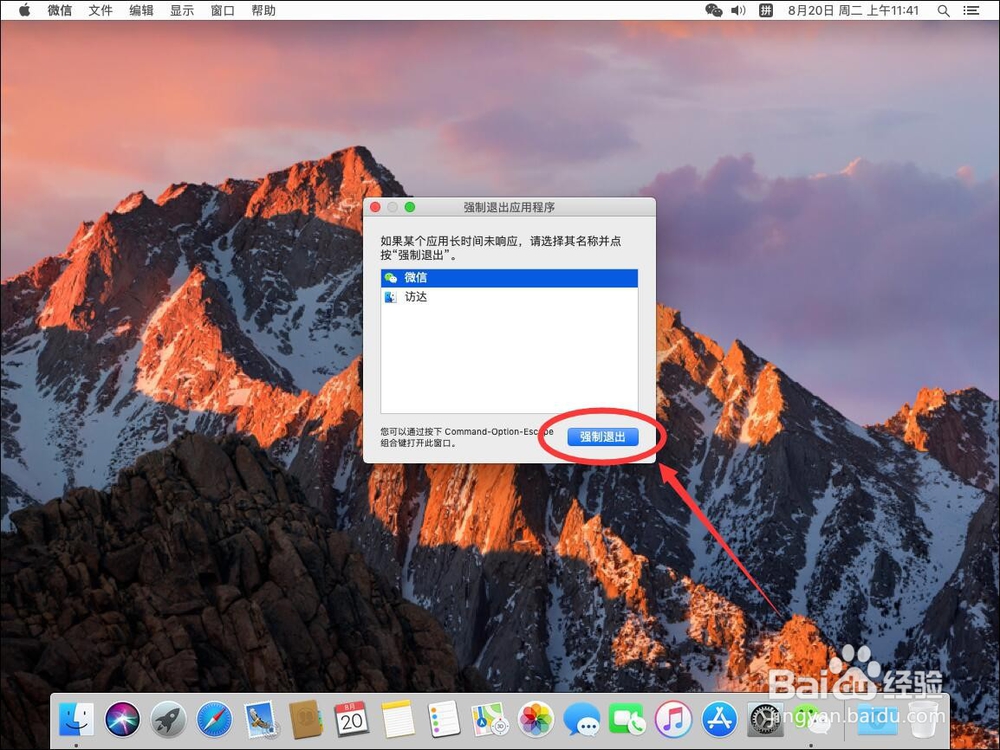
5、弹出提示是否要强制退出该软件,选择“强制退出”
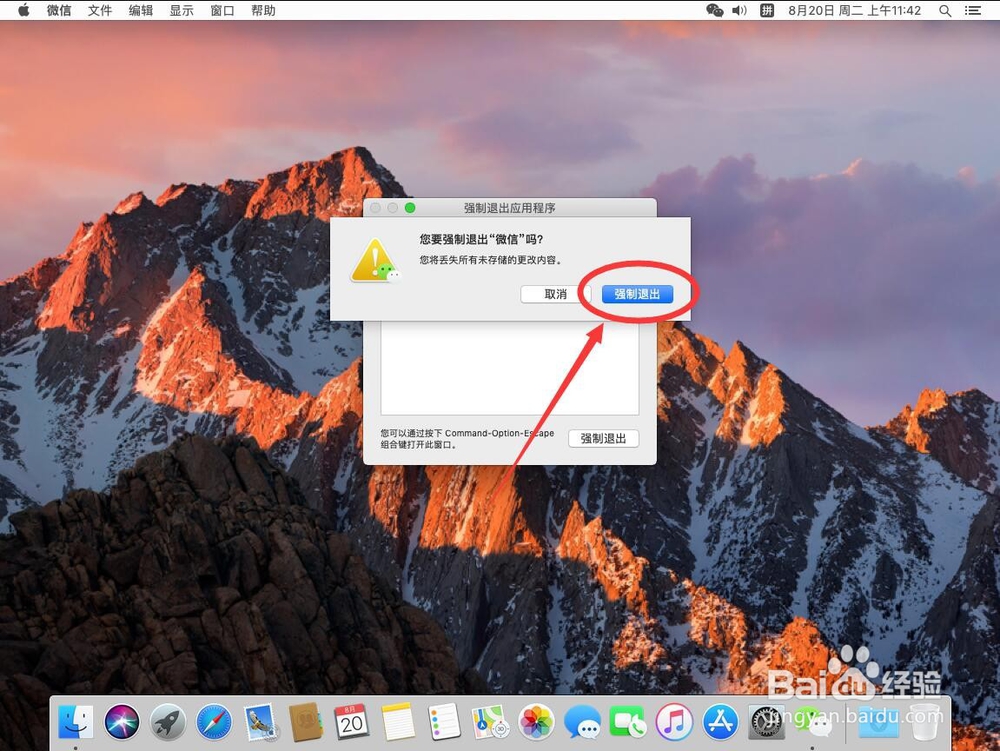
6、软件彻底退出后,点击左上角的红色叉号,关闭强制退出,返回系统桌面
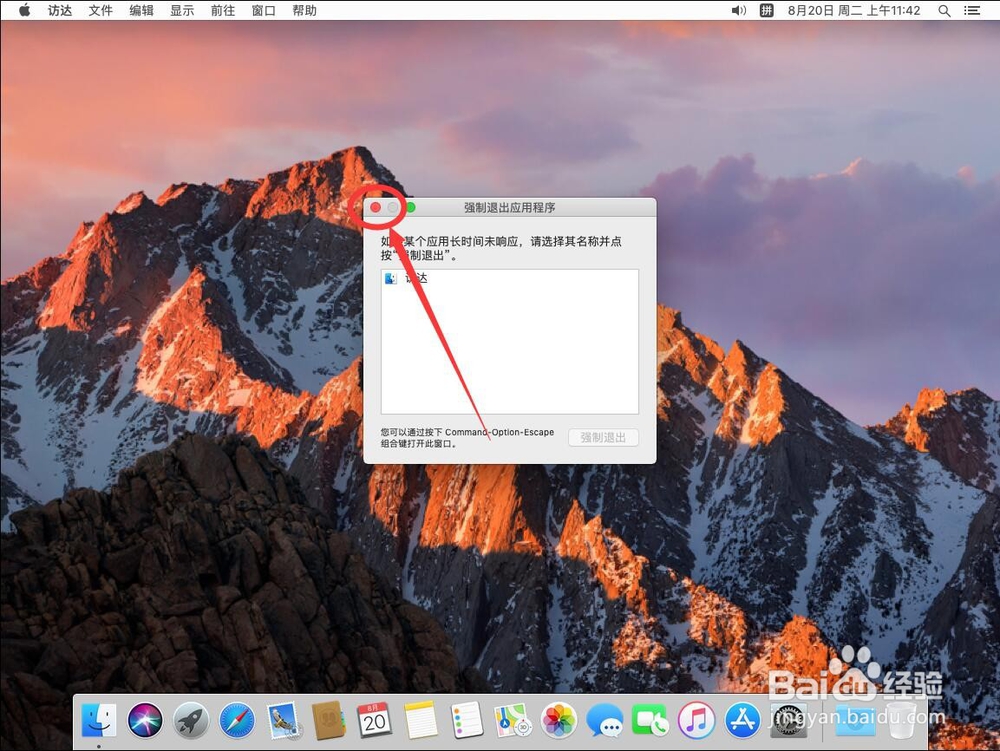
2.正式开始卸载软件
1、首先点击屏幕顶部工具栏上的“前往”选项

2、在打开的前往菜单中,选择“应用程序”
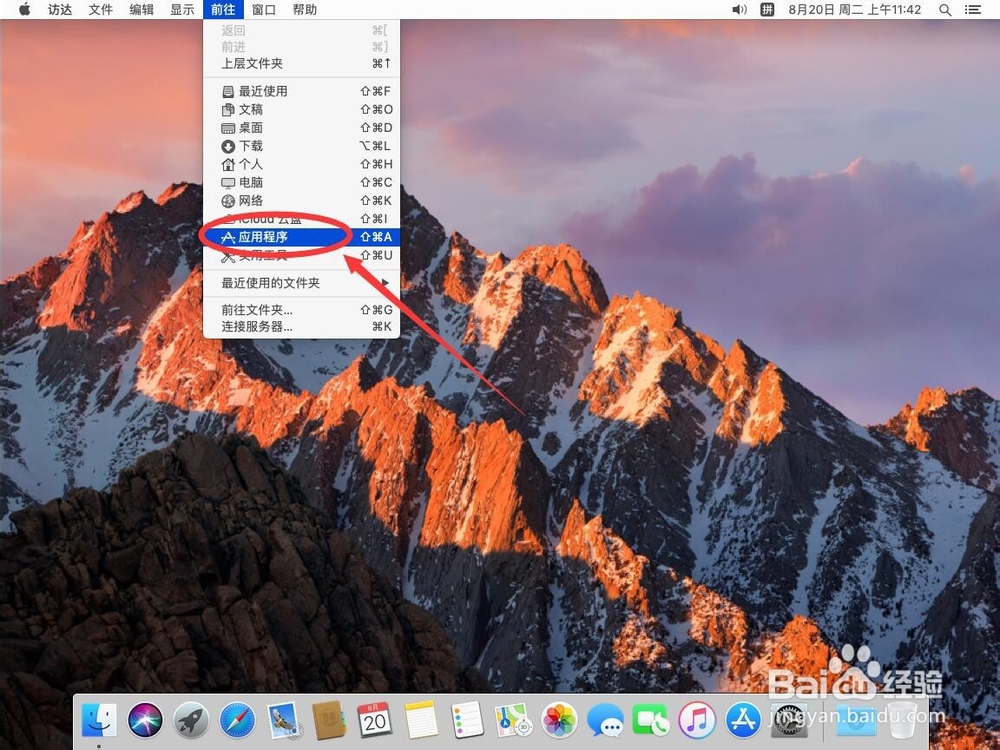
3、打开应用程序后,浏览找到想要卸载的软件,在上面点右键例如这里要卸载微信,就用鼠标在“微信”上点右键
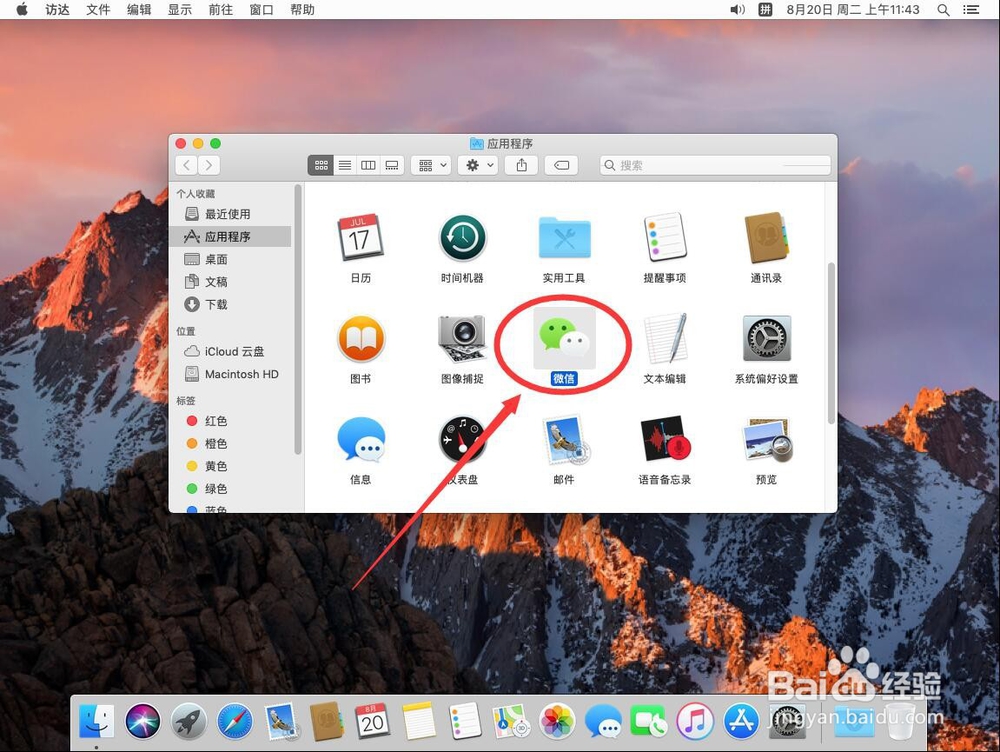
4、在打开的右键菜单中,选择“移到废纸篓”
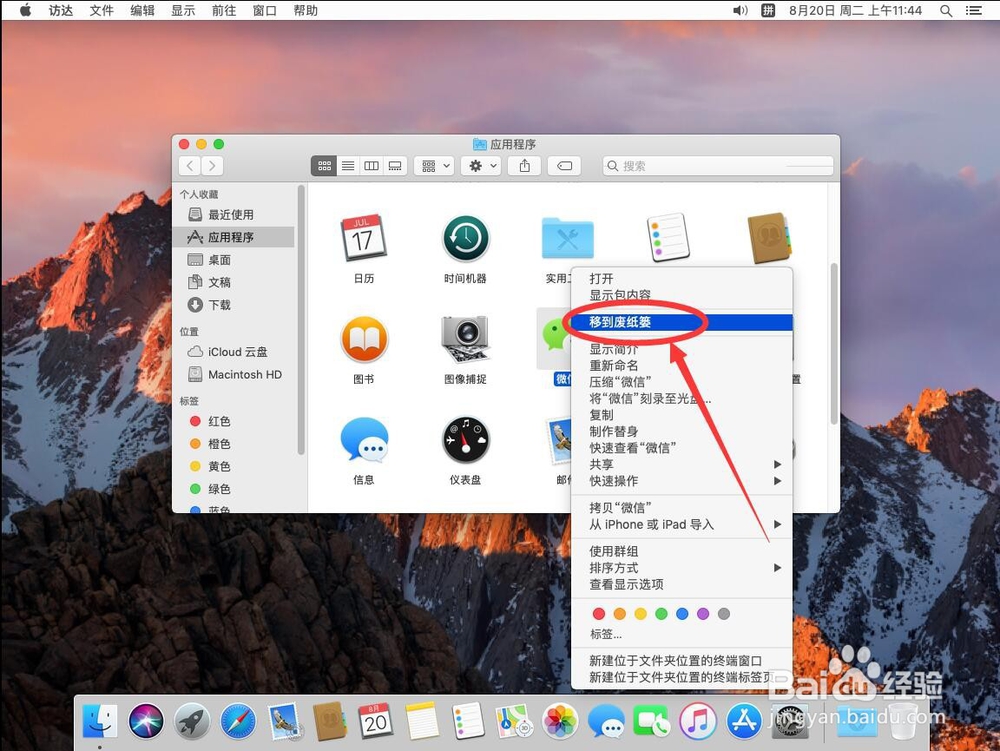
5、这时会弹出提示,需要输入当前系统管理员密码,输入一下密码
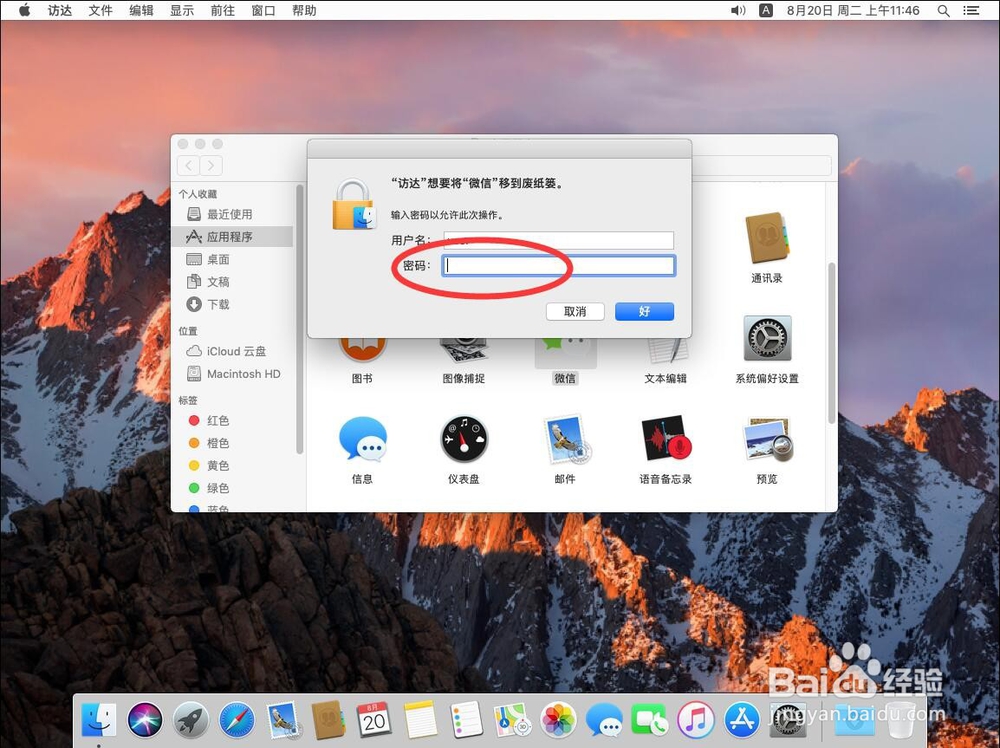
6、输入完密码或,点击“好”,这样软件就被卸载掉了
